ข้อมูลนำเสนอ
ระบบ CMS ของ CAYIN รวมเอา FTP Server, HTTP Server และ SMB Server มารวมในตัวเดียว ซึ่งให้บริการโฟลเดอร์ที่ถูกแชร์สำหรับ Media Folder ผ่าน Network Neighborhood ผู้ใช้สามารถอัพโหลดและดาวน์โหลดไฟล์ใน CMS server ผ่าน SMB Server และ Windows Network Neighborhood ได้โดยง่าย
บางเวอร์ชันก่อนหน้าของ SMP players และ CMS servers รองรับ SMB 1.0 อยู่แล้ว อย่างไรก็ตาม ใน Windows 10 และเวอร์ชันล่าสุดหลังจากนี้ ไม่ได้เปิดใช้งาน SMB 1.0/CIFS file sharing support โดยค่าเริ่มต้น ดังนั้น หากคุณต้องการอัพโหลดไฟล์มัลติมีเดียไปยัง CMS server (เวอร์ชันน้อยกว่า 11.0) และ SMP player (เวอร์ชันน้อยกว่า 3.0) ผ่าน Windows Network Neighborhood คุณจำเป็นต้องเปิดใช้งาน SMB 1.0/CIFS File Sharing Support ด้วยตนเอง โปรดทำตามขั้นตอนด้านล่างเพื่อเปิดใช้งานฟังก์ชันนี้
เปิดใช้งาน SMB 1.0/CIFS File Sharing Support
วิธีที่ 1: เปิดใช้งานใน Control Panel
ขั้นตอนที่ 1 : เข้าถึง Control Panel จากนั้นเลือก โปรแกรม
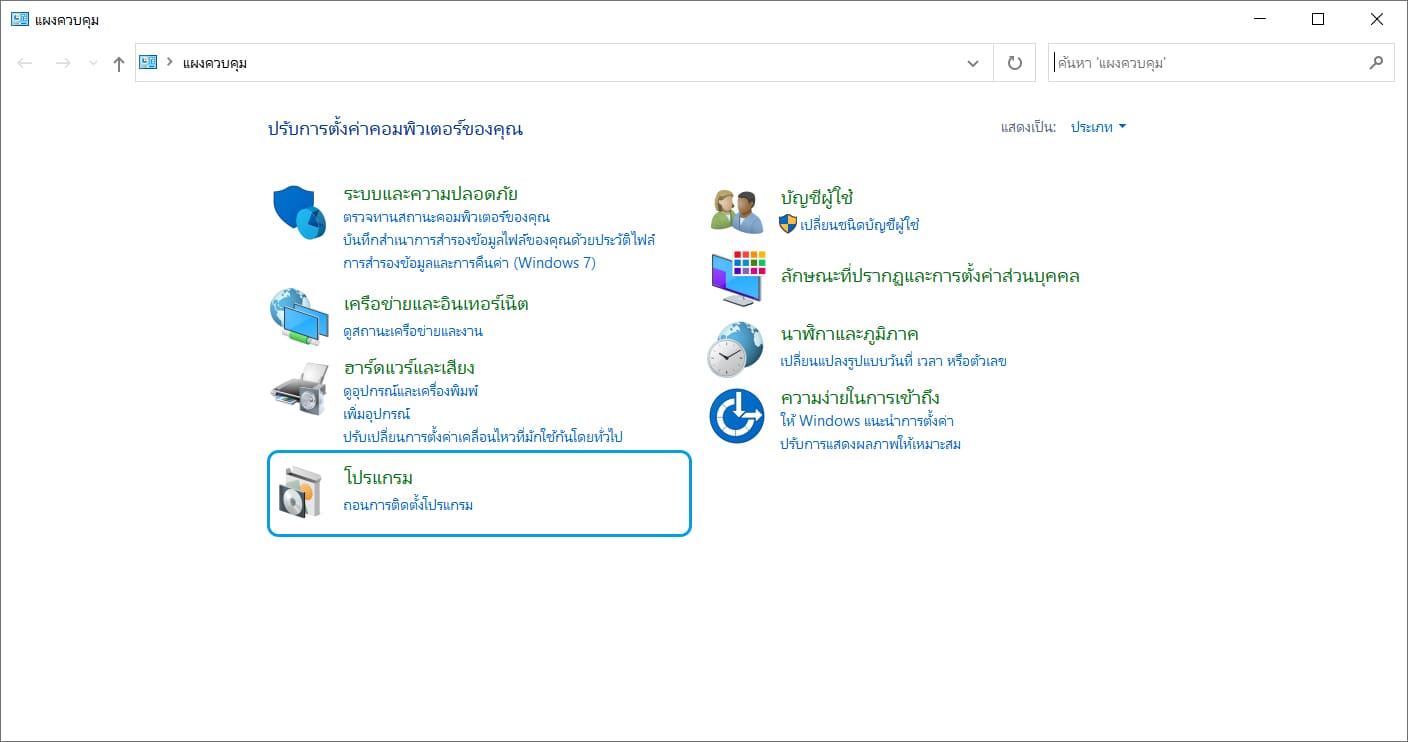
ขั้นตอนที่ 2 : ค้นหา โปรแกรมและคุณสมบัติ และคลิกที่ เปิดหรือปิดคุณสมบัติ Windows
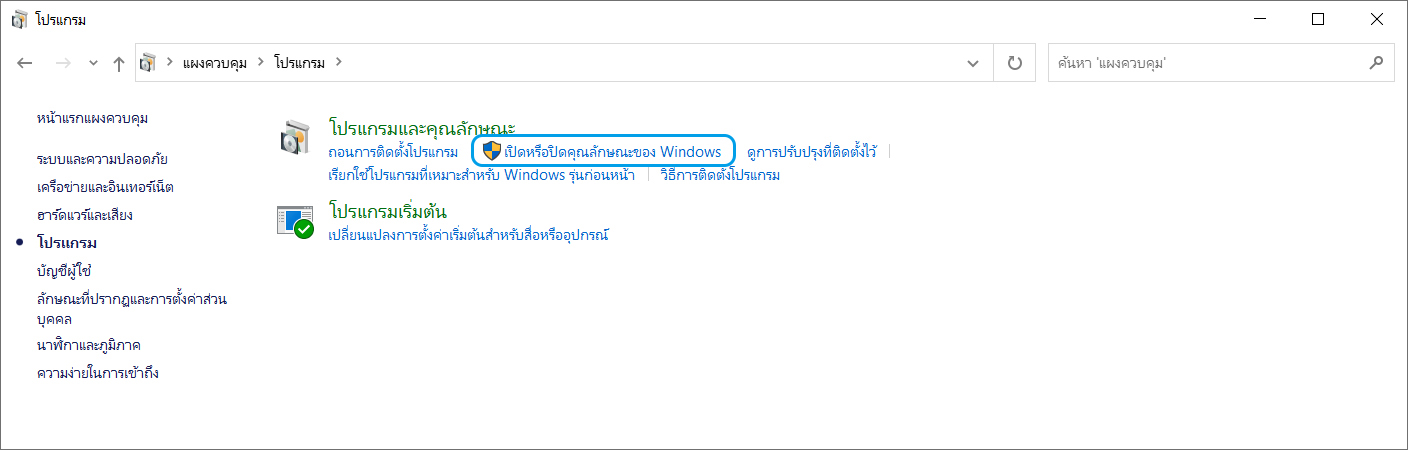
ขั้นตอนที่ 3 : ค้นหา SMB 1.0/CIFS File Sharing Support ในรายการและเปิดใช้งานทั้งสามฟังก์ชันที่เกี่ยวข้องกับมัน จากนั้นคลิกที่ปุ่ม ตกลง (OK) เพื่อดำเนินการต่อ
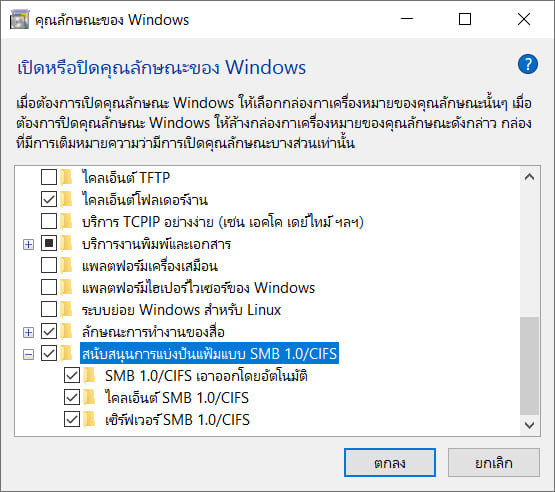
ขั้นตอนที่ 4 : ระบบจำเป็นต้องรีบูตคอมพิวเตอร์ของคุณเพื่อสิ้นสุดกระบวนการติดตั้งการเปลี่ยนแปลงที่ขอร้อง เมื่อเสร็จสิ้น คุณจะสามารถใช้ SMBv1 ใน Windows 10 ได้
วิธีที่ 2: เปิดผ่านทาง Run
ขั้นตอนที่ 1 : กดคีย์ Win + R เพื่อเปิดหน้าต่าง Run และพิมพ์ optionalfeatures.exe ลงในกล่องข้อความ จากนั้นคลิกที่ปุ่ม ตกลง (OK) เพื่อดำเนินการต่อ
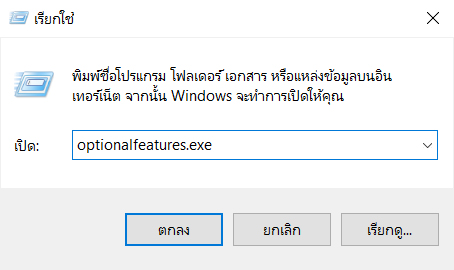
ขั้นตอนที่ 2 : ค้นหา SMB 1.0/CIFS File Sharing Support ในรายการและเปิดใช้งานทั้งสามฟังก์ชันที่เกี่ยวข้องกับมัน จากนั้นคลิกที่ปุ่ม ตกลง (OK) เพื่อดำเนินการต่อ
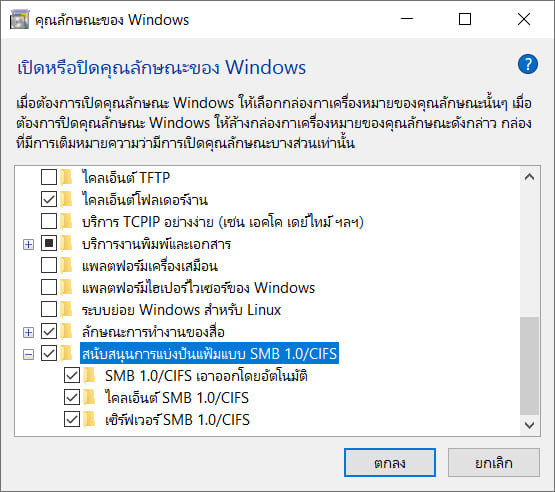
ขั้นตอนที่ 3 : ระบบจำเป็นต้องรีบูตคอมพิวเตอร์ของคุณเพื่อสิ้นสุดกระบวนการติดตั้งการเปลี่ยนแปลงที่ขอร้อง เมื่อเสร็จสิ้น คุณจะสามารถใช้ SMBv1 ใน Windows 10 ได้
